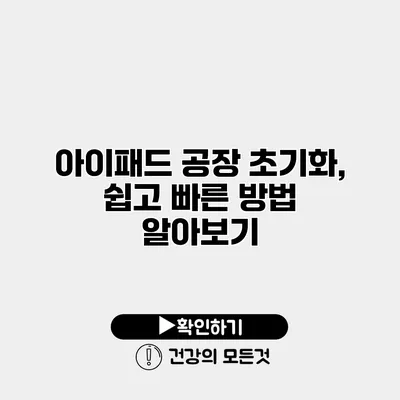아이패드 공장 초기화: 쉽고 빠른 방법 알아보기
아이패드를 사용하다 보면, 여러 가지 이유로 공장 초기화가 필요할 때가 있어요. 장치가 느려지거나, 문제가 발생하거나, 판매하기 전에 데이터를 지워야 하는 경우 등 다양한 상황에서 공장 초기화가 유용할 수 있습니다. 이번 글에서는 아이패드 공장 초기화를 쉽고 빠르게 진행하는 방법을 소개할게요.
✅ 아이패드 초기화 방법을 지금 바로 알아보세요.
공장 초기화란 무엇인가요?
공장 초기화의 정의
공장 초기화란, 사용자 데이터와 설정을 모두 삭제하고 기기를 처음 구매했을 때의 상태로 되돌리는 과정을 말해요. 이 작업을 통해 불필요한 데이터가 삭제되므로 속도가 개선되거나 문제가 해결될 수 있어요.
공장 초기화가 필요한 이유
- 속도 개선: 불필요한 애플리케이션과 데이터가 많아지면 기기의 속도가 저하될 수 있어요.
- 문제 해결: 소프트웨어 관련 문제로 기기가 정상적으로 작동하지 않을 때 유용해요.
- 판매 또는 양도 준비: 다른 사람에게 기기를 넘기기 전 개인 정보를 삭제해야 할 때 필요해요.
✅ IPTime 공유기 비밀번호 재설정 방법을 쉽게 알아보세요.
공장 초기화 전 준비할 사항
공장 초기화를 실행하기 전에 몇 가지 준비 사항이 있어요.
- 데이터 백업: 소중한 데이터를 잃는 것을 방지하기 위해, iCloud 또는 iTunes를 통해 데이터를 백업하세요.
- 로그아웃: Apple ID 로그아웃을 통해 기기를 안전하게 초기화하세요.
- 배터리 확인: 초기화 과정 중 전원이 꺼지는 것을 방지하기 위해 기기의 배터리가 충분한지 확인하세요.
데이터 백업 방법
-
iCloud를 통한 백업:
- 설정으로 이동하여 사용자 이름을 터치하세요.
- ‘iCloud’를 선택한 다음 ‘iCloud 백업’을 탭하세요.
- ‘지금 백업’을 눌러 백업을 시작하세요.
-
iTunes를 통한 백업:
- 아이패드를 컴퓨터에 연결하고 iTunes를 실행하세요.
- 장치를 선택한 다음, ‘백업’을 클릭하세요.
✅ 갤럭시 스마트폰의 Google 계정 삭제 방법을 바로 알아보세요.
아이패드 공장 초기화 방법
이제 공장 초기화 방법에 대해 알아볼게요. 아이패드의 운영 체제에 따라 방법이 약간 다를 수 있지만, 일반적인 방법은 아래와 같아요.
방법 1: 설정 앱을 통한 초기화
- 설정 앱 열기: 아이패드의 설정 앱을 열어주세요.
- 일반 탭 선택: ‘일반’을 선택하세요.
- 전송 또는 초기화 선택: 스크롤을 내려 ‘전송 또는 초기화’를 선택하세요.
- 모든 콘텐츠 및 설정 지우기: ‘모든 콘텐츠 및 설정 지우기’를 선택한 다음, 확인 메시지에 따라 진행하세요.
- 암호 입력: 아이패드 잠금을 해제하기 위한 암호를 입력하세요.
- 공장 초기화 완료: 초기화가 진행되고 완료될 때까지 기다리세요.
방법 2: 컴퓨터를 통한 초기화
- 아이패드 연결: 컴퓨터에 아이패드를 연결하세요.
- iTunes 또는 Finder 열기: iTunes (macOS Mojave 이하) 또는 Finder (macOS Catalina 이상)를 실행하세요.
- 아이패드 선택: 장치를 선택한 후 ‘복원’ 버튼을 클릭하세요.
- 복원 확인: 복원 과정이 시작됩니다. 이 과정이 완료될 때까지 기다리세요.
뿐만 아니라 초기화 후 주의사항
- 초기화가 완료되면 시작 화면이 나타나요. 언어 및 지역을 선택하고, Apple ID로 로그인해야 해요.
- 필요에 따라 백업에서 데이터를 복원할 수 있어요.
| 단계 | 설명 |
|---|---|
| 데이터 백업 | iCloud 또는 iTunes를 사용하여 소중한 데이터를 백업합니다. |
| 로그아웃 | Apple ID에서 로그아웃하여 개인 정보를 보호합니다. |
| 설정 변경 | 설정 앱에서 ‘모든 콘텐츠 및 설정 지우기’를 선택합니다. |
| 암호 입력 | 아이패드 잠금을 해제하기 위한 암호를 입력합니다. |
| 초기화 완료 | 초기화 후 새롭게 시작 화면이 나타납니다. |
결론
아이패드 공장 초기화는 간단한 과정이지만, 사전에 백업 및 로그아웃 절차를 잘 준비해야 해요. 이 과정을 통해 기기의 성능을 개선하고 개인 데이터를 안전하게 관리할 수 있답니다. 초기화를 고려하고 계시다면, 이번 글에서 소개한 방법으로 손쉽게 진행해 보세요. 필요 의문 사항이 있다면 댓글로 남겨주세요. 함께 해결해봐요!
자주 묻는 질문 Q&A
Q1: 아이패드 공장 초기화란 무엇인가요?
A1: 아이패드 공장 초기화는 사용자 데이터와 설정을 모두 삭제하고 기기를 처음 구매했을 때의 상태로 되돌리는 과정을 말합니다.
Q2: 공장 초기화하기 전에 어떤 준비를 해야 하나요?
A2: 공장 초기화 전에는 데이터를 백업하고, Apple ID에서 로그아웃하며, 기기의 배터리가 충분한지 확인해야 합니다.
Q3: 공장 초기화 후에는 무엇을 해야 하나요?
A3: 초기화가 완료되면 시작 화면이 나타나고, 언어 및 지역을 선택한 후 Apple ID로 로그인해야 하며, 필요에 따라 백업에서 데이터를 복원할 수 있습니다.